安全模式怎么进
- 分类:帮助 回答于: 2020年07月13日 09:36:00
安全模式怎么进呢?Windows操作系统是有一个安全模式的功能的,当系统不能正常启动或遇到一些故障的时候,我们可以通过进入安全模式里面进行系统问题排查或修复等操作,小白这里将给大家介绍一下安全模式的进入方法。
Win10系统进入安全模式方法:
1、按住Shift键然后点击【重启】。
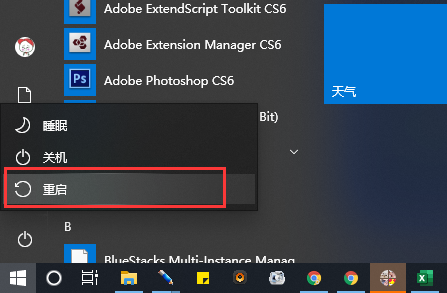
2、电脑开启后会出现一个选择界面,这里选择【疑难解答】。
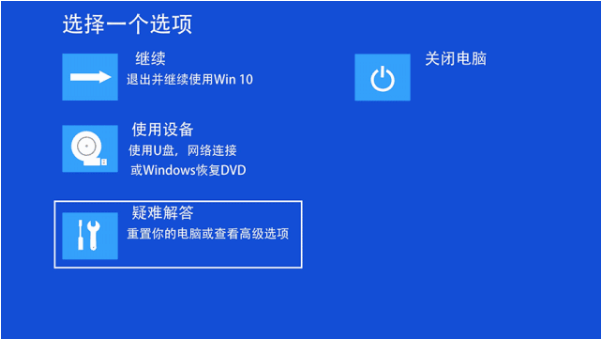
3、之后点击【高级选项】-【启动设置】。
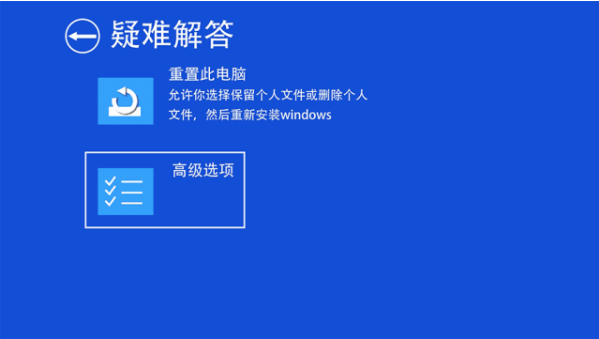
4、然后按键盘上的“F4”键即可进入安全模式。
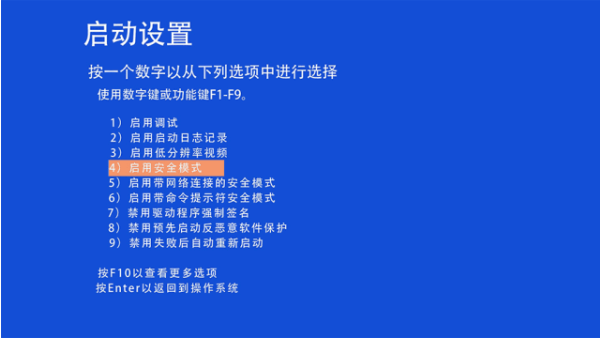
5、如果电脑开不了机的情况下,那么在电脑开机的过程中强制关机多次也会出现上面的疑难解答界面。
win7系统进入安全模式方法:
1、电脑开机时连续敲击“F8”键就会出现启动菜单,然后选择安全模式进入即可。
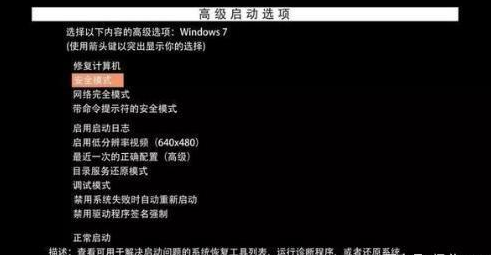
以上就是电脑安全模式的进入方法了,你会了吗?
 有用
26
有用
26


 小白系统
小白系统


 1000
1000 1000
1000 1000
1000 1000
1000 1000
1000 1000
1000 1000
1000 0
0 0
0 0
0猜您喜欢
- 老司机教你开机显示器没反应怎么办..2018/11/01
- 录音笔——捕捉声音的魔法,记录生活的..2024/03/26
- 告诉您什么是操作系统2021/05/11
- 疯子游戏助手:挑战极限,释放内心狂热!..2024/02/14
- 电脑开机慢运行卡怎么解决..2022/12/13
- 解决Steam下载速度慢的常见原因及优化..2024/08/05
相关推荐
- 外置显卡,小编教你外接方式..2018/08/15
- 灯光与音响的完美融合:舞台艺术的灵魂..2024/03/26
- 一键系统重装软件哪个好用..2021/02/28
- 笔记本电脑屏幕亮度调节技巧及常见问..2024/03/29
- 电脑开机后网络连接缓慢2024/02/23
- 小白一键系统重装系统GHO文件如何下载..2022/11/14














 关注微信公众号
关注微信公众号



